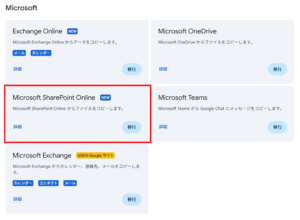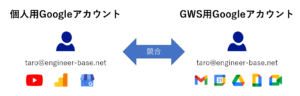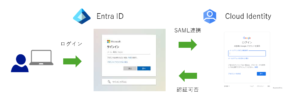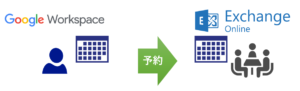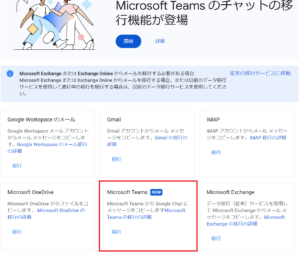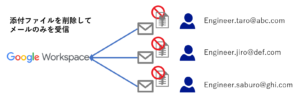はじめに
この記事では24年10月にGoogle社より案内がありました、データ移行サービスのファイル移行機能の追加について触れていきたいと思います。本サービスは24年11月6日時点でベータ提供となっていますので、今後手順や移行対象範囲が変更される場合があります。
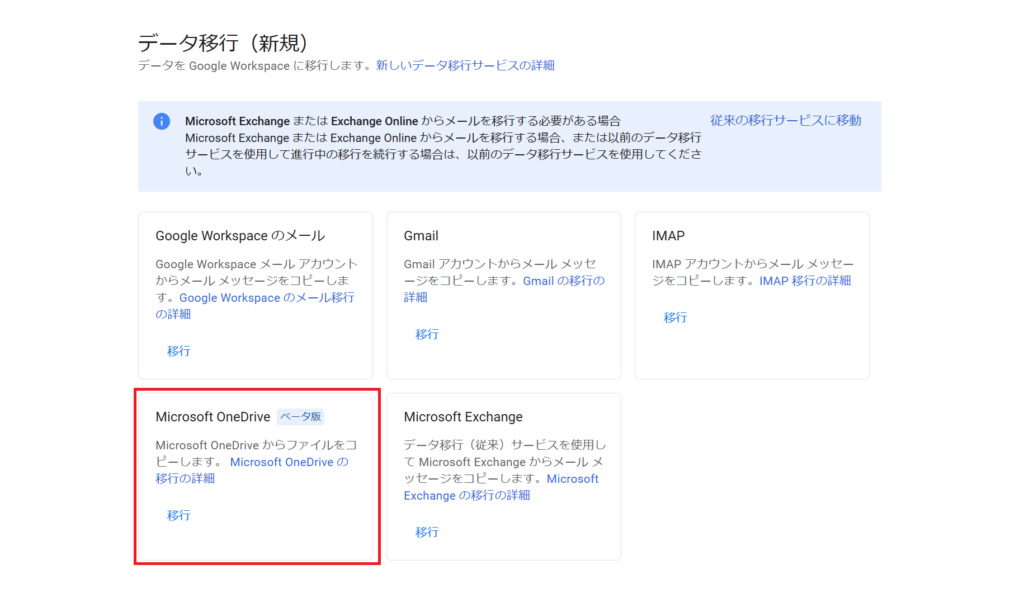
※2024年11月現在ベータ版での提供になります。今後の変更や不具合があるかもしれません。
前提条件
この機能はOneDriveからGoogle Driveのマイドライブへの移行をサポートするツールであり、SharePointからの移行や共有ドライブへの移行はサポートされません。また、データの完全性を担保するツールではないことを前提に移行計画を立てる必要があります。
一度移行できるのは最大100ユーザーまでとなっていますので大規模なお客様の移行には不向きなツールというところをご理解いただいたうえでご利用をご検討ください。分割して実行いただければ大規模でも対応は可能です。
移行できるデータとできないデータ
本ツールですべてのデータが移行できるわけではありません。制限事項をよく確認したうえで移行ツールの利用をご検討ください。
移行できるデータ
移行可能なデータは下記の通りです。細かい条件はメーカーのヘルプ記事をご確認ください。
- ファイル
- フォルダ
- アクセス権
外部共有を許可しているテナントからアクセス権も移行する場合は、共有相手に通知が届くので事前に連絡をしておかないとスパムのように通知メールが飛ぶ可能性がございます。
移行できないデータ
移行できないデータは下記の通りです。どのツールを利用するにしても起こることですが、制限の範囲内で移行を実行する必要があり、既存環境の状態によってはデータ移行は行わない選択肢もご検討ください。
- 権限が制限されている場合
- Microsoft OneDrive でダウンロードをブロックするポリシーが適用されているファイルとフォルダ
- 外部ユーザーが作成したファイルとフォルダ
- 外部ユーザーが最後に変更したファイルまたはフォルダのバージョンとメタデータ
- 以前のバージョンのファイル(移行されるのはファイルの最新バージョンのみ)
- ID マップに存在しない社内ユーザーとグループの権限
- カスタム権限ロール(標準ロールとして移行される)
- Microsoft OneDrive の個人用 Vault のファイル
- Microsoft OneDrive のお気に入り
- Microsoft OneDrive のフォルダのショートカット
- Microsoft OneDrive のフォルダの色
- Microsoft OneDrive のドキュメントの有効期限
データ移行準備
マッピングは可能ですのでMicrosoft365と同じユーザー、グループが必ず必要ではないですが、事前にユーザーおよびグループは必要な分の作成を行ってください。
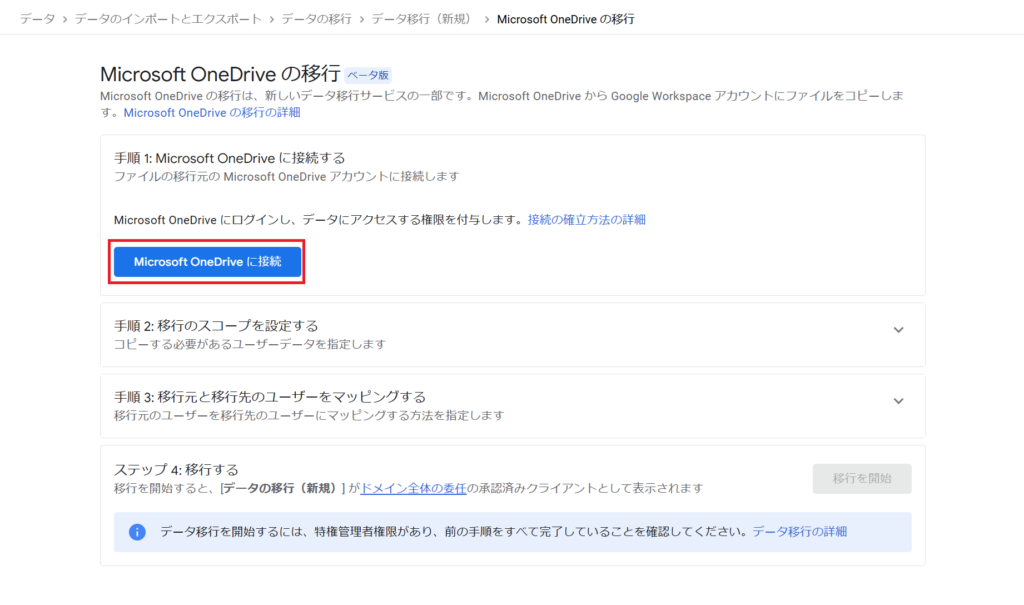
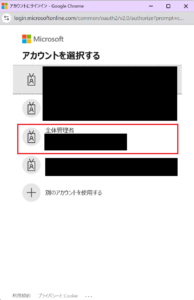
環境によってアカウントの選択の場合と、メールアドレス、パスワードの入力を求められる場合がございます。
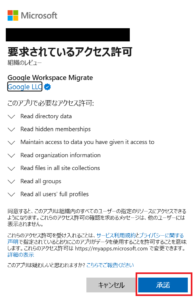
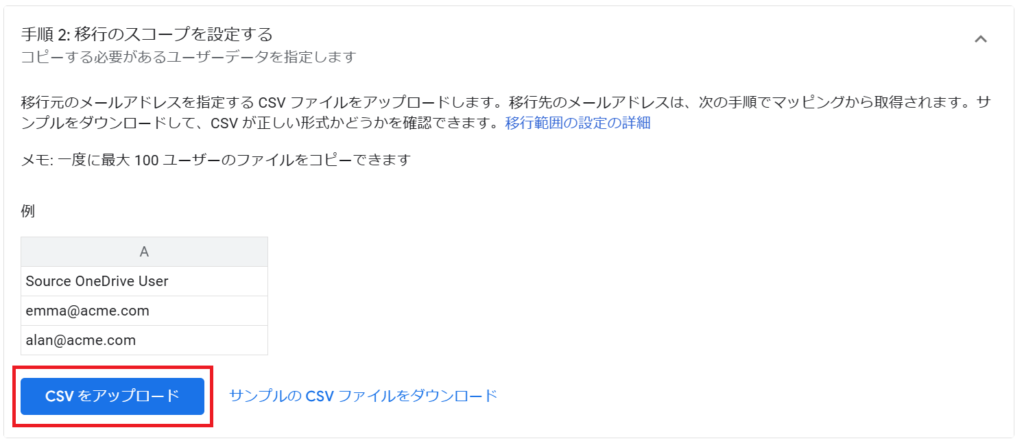
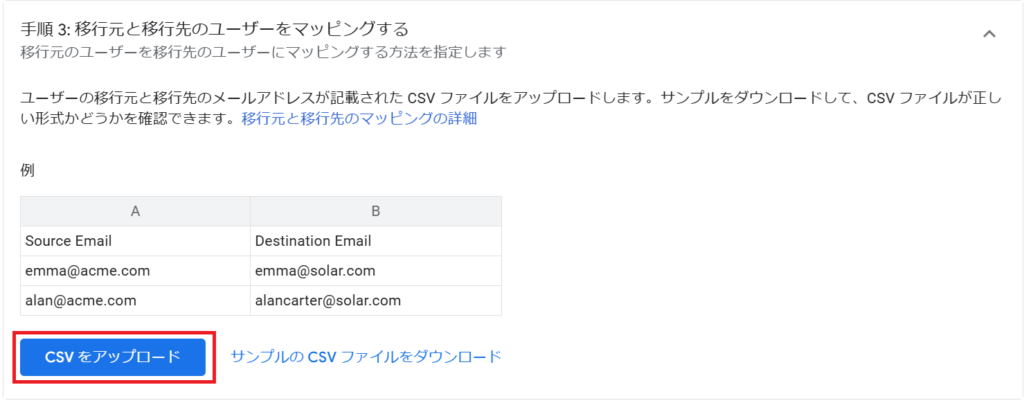
STEP5とSTEP6で同じ情報求められてる気がしますが、ベータ版ということで気にしないでおきます

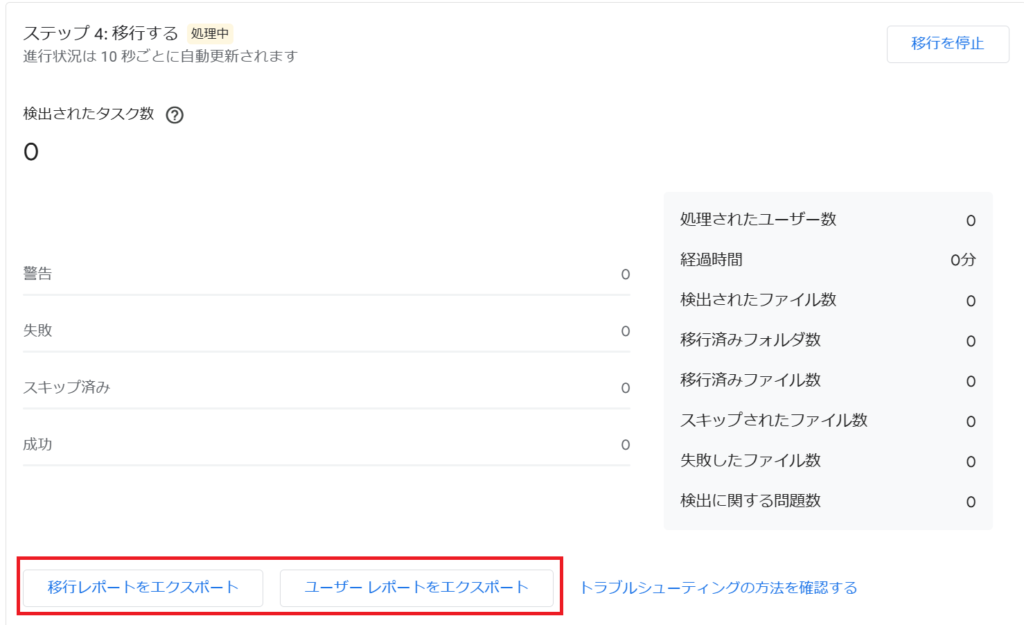
移行対象を細かく選択することができないようです。ファイル・フォルダは移行したいけど権限は持って行かないなど移行シーンとしてはありそうですが、今後に期待ですかね
まとめ
ついにファイルの移行もメーカーが無料ツールを提供することになりました。1回の移行設定で最大100ユーザーというところと、細かい移行設定は皆無なところが気にはなりました。細かい設定ができない分だけシンプルでわかりやすいというメリットもあります。
移行速度の参考までに10分間移行処理をかけた結果を貼っておきます。これは早いのか遅いのか謎は深まるばかり
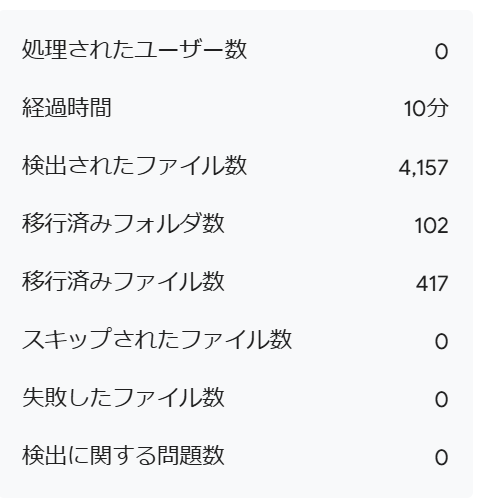
まだベータ版ですし、今後の改善に期待して本記事はここまでとさせていただきます。